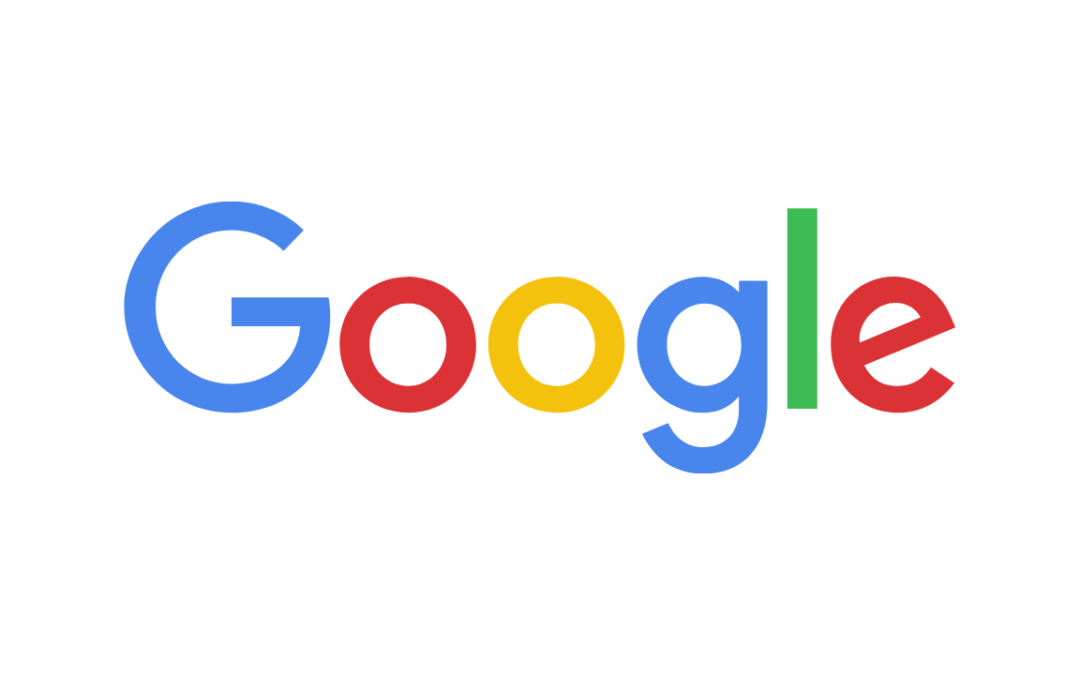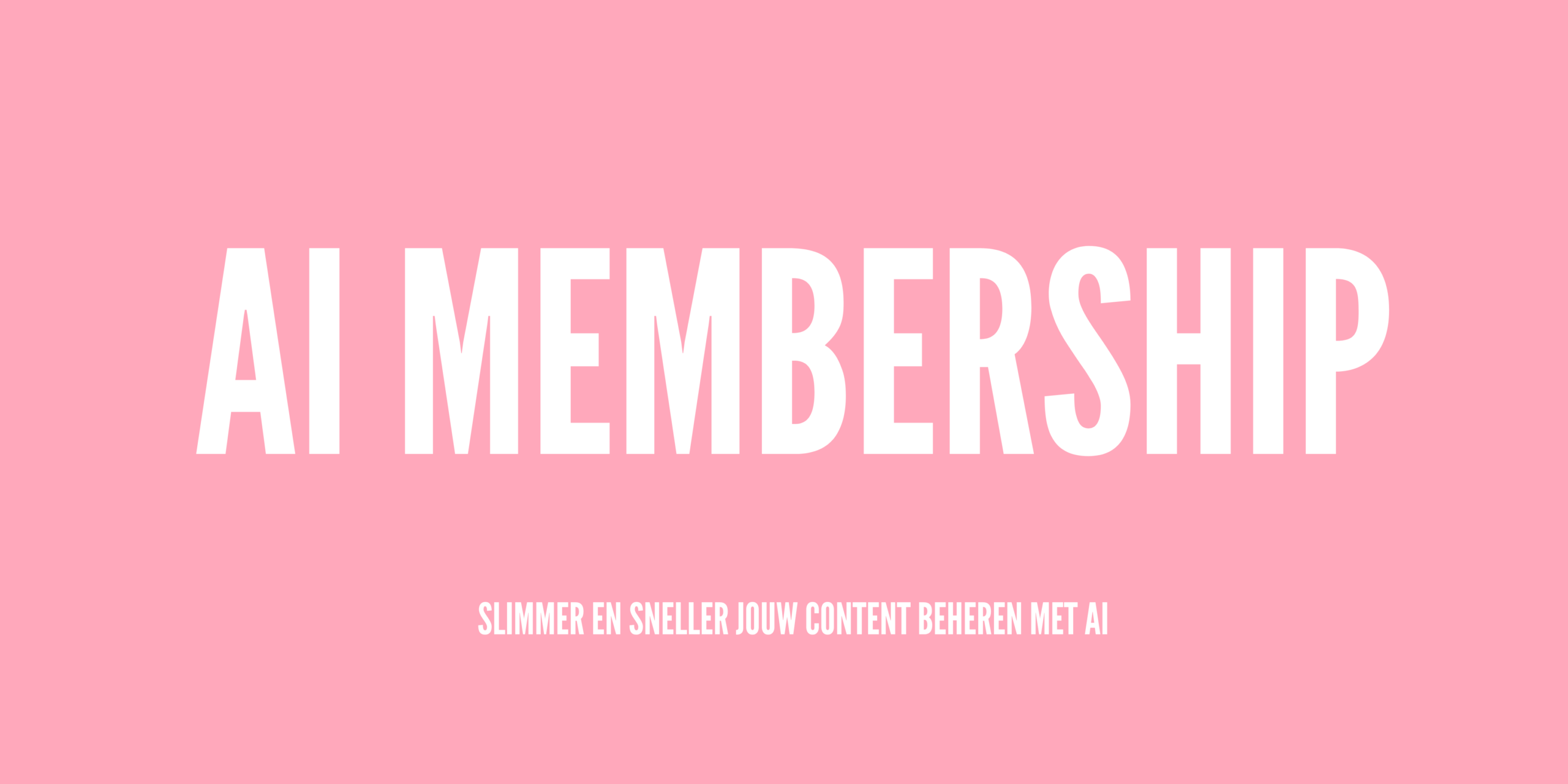Inhoudsopgave
Google Business page beheren
Je kent ze wel; je Google-t naar een bedrijf en krijgt meteen rechts in Google Search het bedrijf in beeld. Naast de foto’s van de binnen-& buitenkant zie je meteen adresgegevens, openingstijden en, indien het een fysieke locatie betreft, ook meteen de populaire openingstijden (handig als je wilt gaan als het niet druk is). Dit is de ‘Google Business page’; deze kun jij zelf ook claimen en beheren. Lees hier meer hoe ook jij razendsnel jouw Google Business Page kunt beheren.
Hoe beheer je jouw Google Business page?
Er zijn twee opties in dit stadium. De eerste is dat jouw bedrijf al wel vernoemd staat op Google maar deze is nog niet ‘geclaimd’. Met andere woorden; je bent vindbaar (dat is positief), maar je kunt er nog meer uithalen. In dit specifieke geval staat dat er ook bij. Ben je al wel beheerder, zie je de volgende melding;

Is jouw pagina nog niet geclaimd?
Als je hierover een melding ziet én jij bent de eigenaar, klik je hierop en doorloop je de stappen. Je krijgt dan een postkaartje gestuurd naar je fysieke adres met een pincode. Die pincode gebruik je voor het inloggen op jouw Google Business Page.
In het andere geval, heb je al toegang maar wil je weten hoe je eigenlijk inlogt (omdat je dat normaal niet doet of te weinig) of wil je je openingstijden aanpassen, je adres of iemand anders beheersrechten geven. Ben je daarin geïnteresseerd? Lees dan hier verder!
Stap 1. Log in in jouw Google Business Page
Google naar Google Business of zoek op jouw bedrijfsnaam in Google en je ziet dat je meteen toegang hebt omdat je gegevens ziet die ‘onbevoegden’ niet kunnen zien.
In het geval dat je gaat Googlen, volg dan deze stappen.
Stap 1a. Ga naar Inloggen
Log hier in met je gmail adres.
Stap 2. Pas je adres, contactgegevens, foto’s en openingstijden aan
Heb je gewijzigde openingstijden? Of speciale openingstijden rondom de feestdagen en vakanties en wil je niet jouw klanten voor een gesloten deur laten staan? Pas dan hier al jouw specifieke informatie aan. Je kunt hier tevens je telefoonnummer inzetten voor Google AdWords als je een online campagne wilt draaien en toekomstige klanten jouw meteen wilt laten bellen (handig; weet je meteen hoeveel leads je binnen krijgt via de telefoon :)).
Stap 3. Beheer je beheerders
Wil je iemand medebeheerder maken van jouw Google Business page? Ga dan Gebruikers aan de rechterkant in het menu.
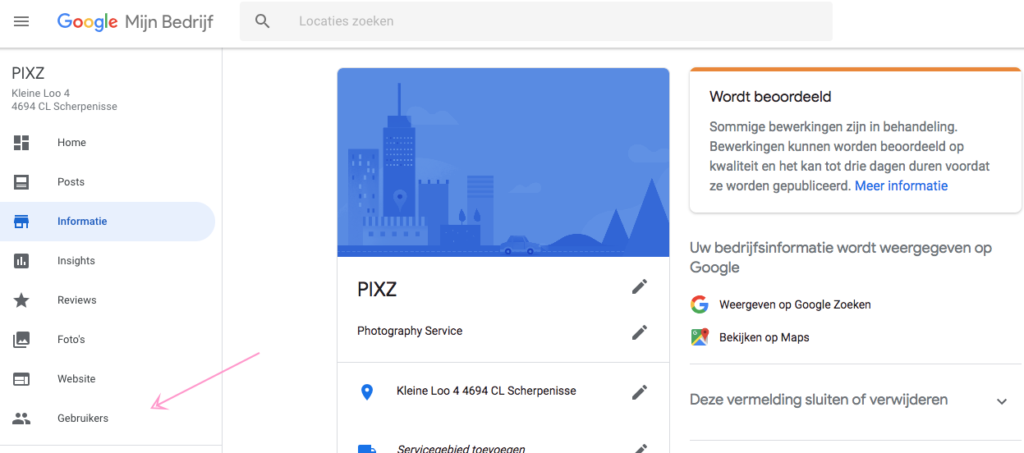
Je krijgt dan de volgende pop-up. Klik op het icoontje in de rechterbovenhoek om gebruikers uit te nodigen.
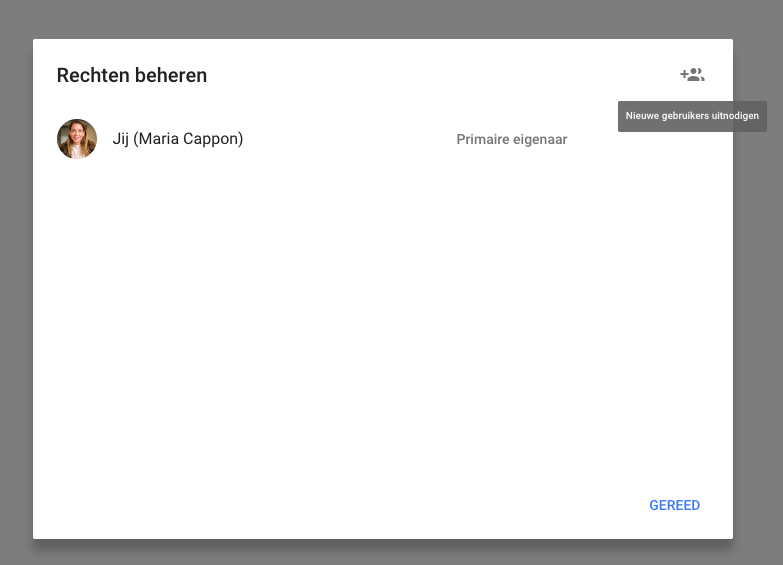
Als je weet wie je meer rechten wilt geven, vul de gegevens in van de nieuwe beheerder en maak je een keuze uit de volgende rollen;
- Eigenaar
- Manager
- Communicatiebeheerder
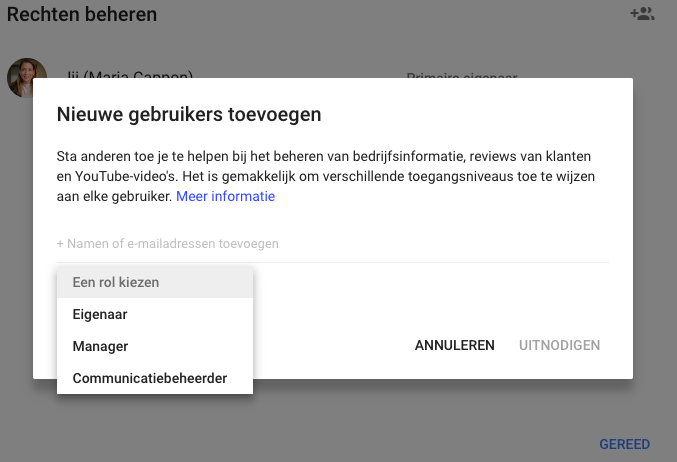
Kies hier welke rechten je welke gebruiker wenst te geven. Dit zijn de toegestane activiteiten per rol:
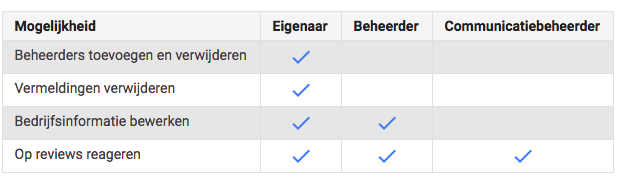
Fotocredits: Google
Stap 5. Check!
Soms duurt het even voordat Google je aangepaste content heeft ‘goedgekeurd’. Je krijgt hier dan ook altijd netjes een melding van. Check het altijd even of alles naar wens staat.
So! Contact
Wil je meer leren over digitale marketing? Neem contact op voor de mogelijkheden.
Laatst geüpdatet op: 21 december 2020

Eigenaar So-MC | The AI Company. Gedreven door AI, digitale marketing en innovatieve concepten. Word AI Member en blijf altijd op de hoogte van de nieuwste AI-ontwikkelingen!